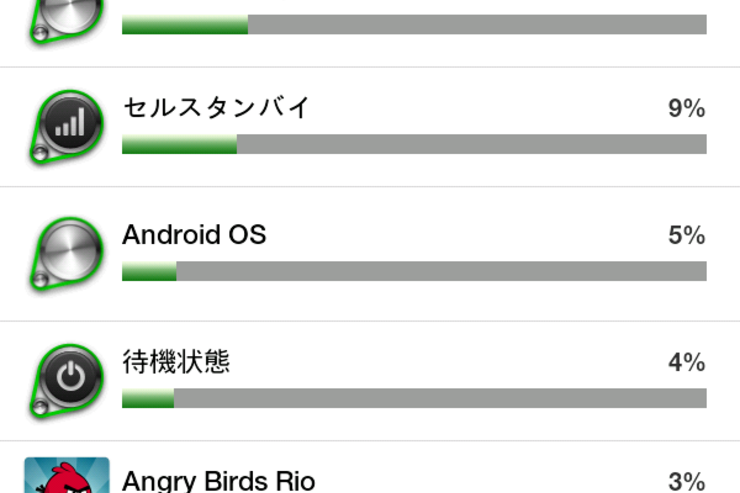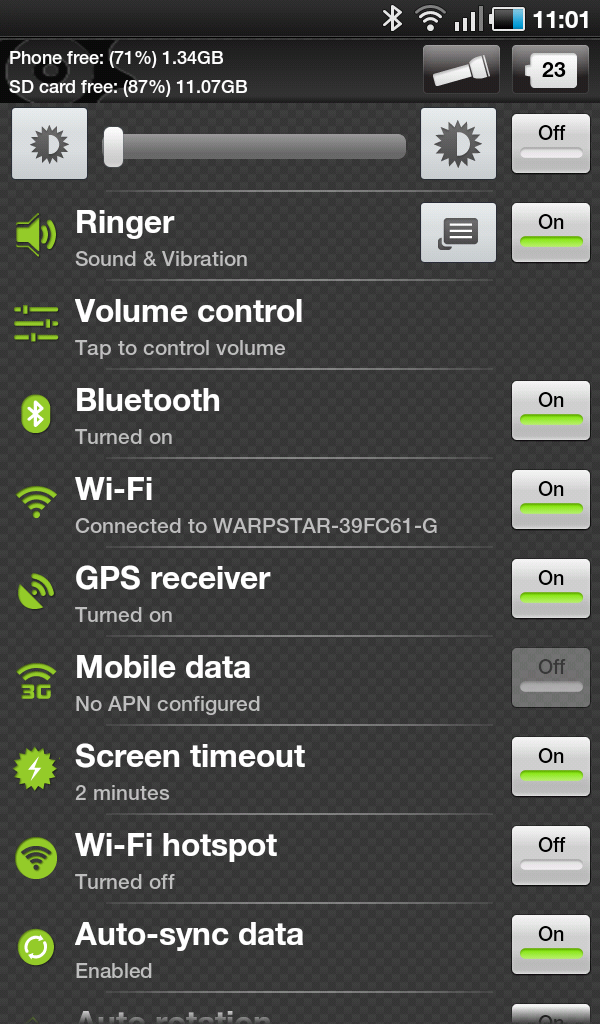バッテリーを長持ちさせる方法は
Androidのスマートフォンにおいて、バッテリーを長持ちさせる方法は、簡単に言ってしまえば、
- 通常使用時の消費電力を抑える
- アプリによるバッテリ消費を抑える
ための対策を行うしかありません。
大容量のバッテリーを使うという手段もありますが、それなりの費用がかかりますし、本当に容量が大きいバッテリだと、標準の電池よりサイズが大きくなってしまいます。すると、端末の厚さが変わってしまい、一般的なケースが使えないなどの弊害があるので、万人にオススメするには厳しいものがあります。
なぜスマートフォンはバッテリーが持たないのか
スマートフォンは一般的にバッテリー持ちが悪いと言われています。なぜなのでしょうか?
これは、搭載しているバッテリーの容量が少ないわけではなく、電池の消費量がフィーチャーフォンよりはるかに大きいからなのです。
特に差があるのが画面表示です。スマートフォンは画面が大きく、しかもタッチパネルなので、その分だけ電池を消費するのでしょう。Androidの「バッテリー使用量」を見ると、「表示」がいかに多くの電池を消費しているかが分かります。
バッテリーの使用量を見てみると、表示以外にもWi-Fiなどの通信や、特定のアプリが多くのバッテリーを消費していることが多いです。特に消費電力の大きいアプリは、概ね以下の条件に当てはまります。
- 高頻度で通信を行う
(Skype、Googleトークなど) - GPSを用いた位置追跡などの機能がある
(マップ系アプリ、トラッキング系アプリなど) - 3Dや頻繁にアニメーションを利用する
(アニメーション壁紙、ゲームアプリなど) - バックグラウンドで常時動作している
(セキュリティ系アプリ、システム監視アプリなど)
それでは、これらのバッテリー消費を抑えて、電池を長持ちさせるためにはどうすればいいのか。その具体的な方法を紹介します。
バッテリー消費を抑える
省電力設定にする
少しでも電力消費を抑えるために、Android端末の設定を変更して省電力設定にしましょう。
見直し推奨の設定は以下の6つです。
- 画面の明るさ
- バックライト消灯時間
- 画面の向きの切替
- Wi-Fi通信
- Bluetooth通信
- GPS機能
- 自動同期設定
画面はできるだけ暗く設定します。個人的な感覚ですが、直射日光が当たるような環境でもない限り、10~20%程度の設定でも十分です。消灯時間については、1、2分あたりでいいでしょう。
他の5つの設定については、利便性とのトレードオフなので、使い方に応じてOFFにするかしないかを決めて設定すればいいと思います。
ere(編集部)の場合、常時、画面の明るさは10%、消灯時間は10分、切替はOnとしています。外出時間の長い平日は、基本的にGPS以外をOFFにしています。休日や充電しやすい環境にいる時間が多い場合は、GPSの他に自動同期をOnにしています。Wi-Fiが使える場合はWi-FiもOnにしています。
GPSをOnにしているのは、GPSを使用するアプリを起動しない限り、それほどバッテリ消費に大きな影響がないので、後述のアプリの管理をしっかりすれば問題ないからです。
しかし、これらの設定をひとつひとつ画面を呼び出して行うのは、かなり面倒です。そこで、Quick SettingsやMySettingsといった設定支援アプリを使うと、一気に複数の項目を設定できるので簡単に設定できます。
個人的には、MySettingsを使っています。日本語対応していますしね(笑)。Quick Settingsはより詳細に多くの項目を設定できますが、MySettingsでも十分です。インタフェースの好みで選んでいいと思います。
アプリの消費電力を抑える
ゲームアプリやアニメーションを使うアプリ、常時通信するようなアプリを起動しっぱなしにしておくと、大量にバッテリーを消費します。アプリを起動しっぱなしにしていたために、いつの間にか電池が無くなっていたなんて話もよく聞きます。
こういった事態を回避するには、使い終わったアプリは終了するというクセをつけるのがいいでしょう。
アプリを終了するには、タスクキラーアプリで強制終了するのがいいでしょう。勝手に起動し、バックグラウンドでバッテリーを消費するアプリもあるので、そういったものも一緒に終了できます。
タスクキラーアプリはシンプルな定番アプリAdvanced Task Killerや、万能系管理アプリZDboxです。
アプリの選択も大事
同じような機能のアプリでも、消費電力という点で結構な差がある場合があります。ウィジェットで配置すると、消費電力は増えます。通信が発生すれば、消費電力は増えます。
多くの場合、便利な機能を使うと消費電力は増えてしまうので、そのあたりはどちらを優先するのかの選択になります。「バッテリー消費量」を見て、必要以上にバッテリーを消費するアプリではないかを意識してチェックし、見直しを行うことが、バッテリーを長持ちさせることに繋がります。
スマートフォンは便利なものですが、バッテリー消費によって不便なものになりかねません。便利さを犠牲にし過ぎないように、適切なバッテリー管理をしましょう。